Настройка пользовательского интерфейса устройства Телефонная система Microsoft Teams
Устройства Microsoft Teams Android могут отображать определенный пользовательский интерфейс в зависимости от типа лицензии, назначенной учетной записи входа. Это поведение можно переопределить и указать, какой интерфейс отображается. В этой статье описывается выбор пользовательского интерфейса по умолчанию и изменение интерфейса с помощью политики PowerShell.
Существует три типа пользовательских интерфейсов на Телефонная система Teams устройствах:
- Пользователь
- Общая область
- Собрание
Если вы назначите лицензию пользователя учетной записи, например лицензию E3 или E5, на устройстве Teams будет отображаться интерфейс конечного пользователя по умолчанию, который полностью доступен для большинства пользовательских сценариев. Однако если устройство выполняет определенную функцию, например телефон общего пользования или переговорную комнату, существуют определенные пользовательские интерфейсы для этого использования.
На следующих трех изображениях показано, как изменяется пользовательский интерфейс в зависимости от лицензии, назначенной учетной записи пользователя.
Интерфейс конечного пользователя
Учетной записи пользователя назначается лицензия E5. Это лицензия пользователя, поэтому на устройстве отображается интерфейс конечного пользователя по умолчанию:
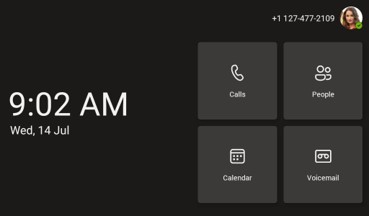
Интерфейс общей области
На этом изображении учетной записи пользователя назначена лицензия на общие устройства Microsoft Teams. Телефоны общего пользования в основном используются для совершения и приема телефонных звонков. Таким образом, панель набора номера отображается на дисплее:
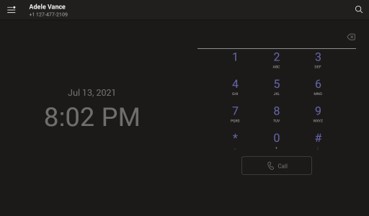
При необходимости на телефонах общего пользования можно включить расширенный интерфейс звонков или интерфейс горячей линии (автоматический звонок по приватной линии ).
Интерфейс собрания
На этом рисунке показана учетная запись пользователя с назначенной лицензией Комнаты Microsoft Teams. Комнаты Teams лицензии предназначены для использования в комнатах для собраний или общих пространствах, поэтому пользовательский интерфейс изменяется, чтобы упростить присоединение к собранию путем отображения представления календаря:
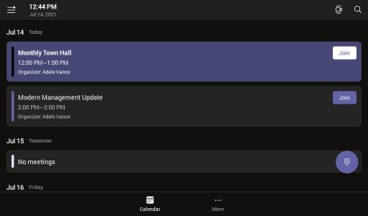
Важно!
Существуют и другие элементы интерфейса, которые изменяются. Например, чтобы запретить конечным пользователям выйти из общего телефона или устройства комнаты для собраний, параметр "Выход" на этих устройствах перемещается в часть меню параметров, для доступа к которому требуются разрешения администратора.
Переопределение автоматического обнаружения пользовательского интерфейса
В некоторых случаях вы можете назначить лицензию учетной записи, которая не соответствует ее предполагаемому использованию. Например, вы можете назначить лицензию пользователя учетной записи, предназначенной для входа в Комнаты Teams на Android. По умолчанию вместо интерфейса комнаты для собраний отображается интерфейс конечного пользователя. Чтобы переопределить интерфейс по умолчанию, создайте политику IP-телефонов Teams и примените к ней к этой учетной записи.
Примечание.
Лицензия, назначенная учетной записи пользователя, должна иметь по крайней мере те же права лицензии, что и требуемый пользовательский интерфейс. Лицензия на общие устройства Microsoft Teams позволяет использовать только пользовательский интерфейс телефона общего пользования. Лицензия Комнаты Teams разрешает только интерфейсы комнаты для собраний. Лицензия E3 или E5 поддерживает все режимы входа. Дополнительные сведения о развертывании Телефонная система Teams устройств. Ниже приведен пример переопределения автоматического обнаружения лицензий. В этом примере предполагается, что учетной записи ресурса комнаты для собраний с именем conf-adams@contoso.com назначена лицензия E3. При входе в эту учетную запись пользователи должны видеть пользовательский интерфейс комнаты для собраний.
Создание новой политики и назначение пользователю
Запустите сеанс удаленного Windows PowerShell и подключитесь к Microsoft Teams с помощью следующего командлета:
Connect-MicrosoftTeamsСоздайте политику IP-телефонов Teams и задайте для режима входа значение MeetingSignIn:
New-CsTeamsIPPhonePolicy –Identity 'Meeting Sign in' –Description 'Meeting Sign In Phone Policy' -SignInMode 'MeetingSignIn'Теперь эту новую политику можно назначить учетной записи ресурса комнаты для собраний:
Grant-CsTeamsIPPhonePolicy –Identity 'conf-adams@contoso.com' –PolicyName 'Meeting Sign In'
После предоставления политики учетной записи ресурса комнаты для собраний необходимо дождаться репликации назначения политики. Вам также потребуется выйти из устройства и снова войти в систему.
Влияние на Центр администрирования Microsoft Teams
Центр администрирования Microsoft Teams позволяет управлять устройствами Microsoft Teams. Дополнительные сведения об управлении устройствами с помощью Центра администрирования Teams см. в статье Управление устройствами в Microsoft Teams.
Центр администрирования Teams предоставляет возможность управлять телефонами Teams. Телефоны фильтруются по одной из трех вкладок в зависимости от их функции: пользовательские телефоны, телефоны общего пользования и телефон конференц-связи.

Как и при обнаружении пользовательского интерфейса, телефоны Teams классифицируются на основе лицензии, назначенной учетной записи входа на телефон. Например, если учетная запись, которой назначена лицензия на общие устройства Microsoft Teams , входит в телефон, этот телефон будет отображаться как в разделе Все телефоны по умолчанию, так и в разделе Телефоны в общей области .
Если вы хотите, чтобы телефон отображался в другом разделе, можно либо назначить телефону другую лицензию, либо создать и назначить политику IP-телефонов Teams, как описано выше.